メールソフト設定
iPhone / iPad
iPhoneおよびiPadでクラウドメールを利用する方法をご案内します。
各設定の手順は下記をご参照ください。
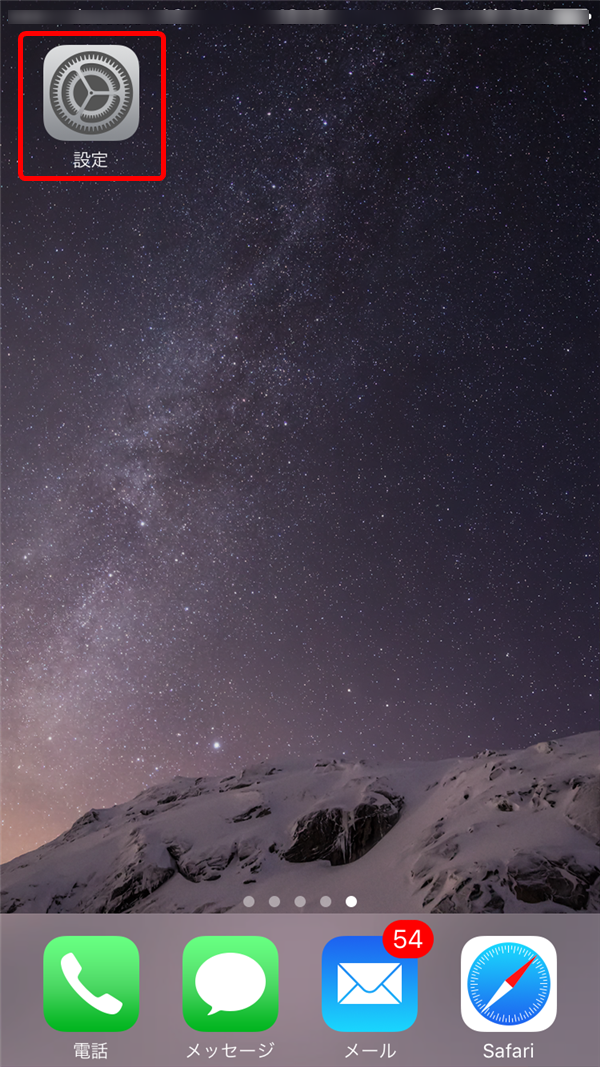
- 1「設定」をタップします。
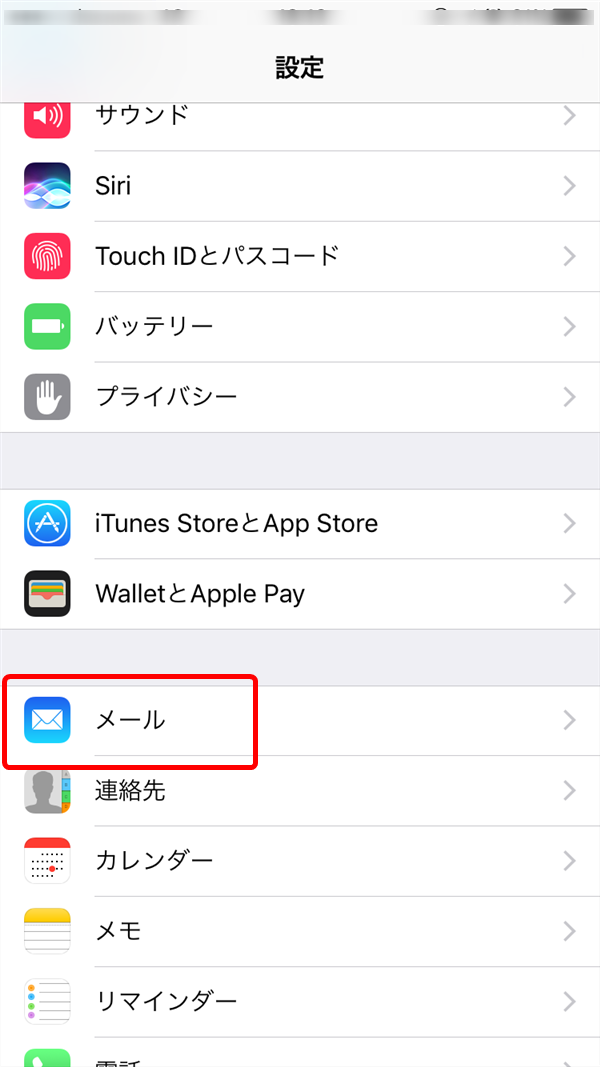
- 2「メール」をタップします。
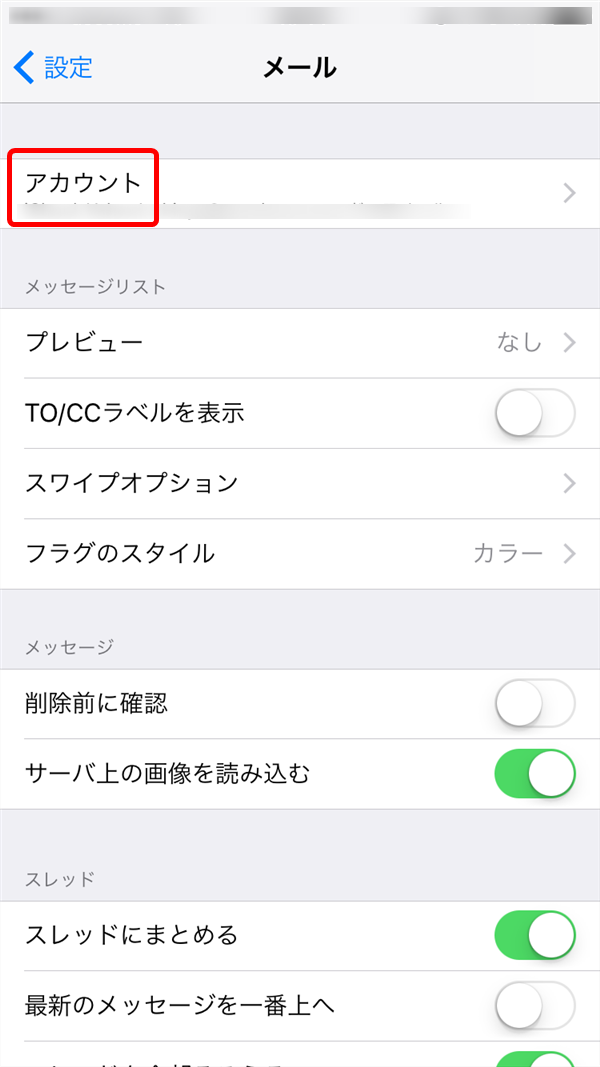
- 3「アカウント」をタップします。
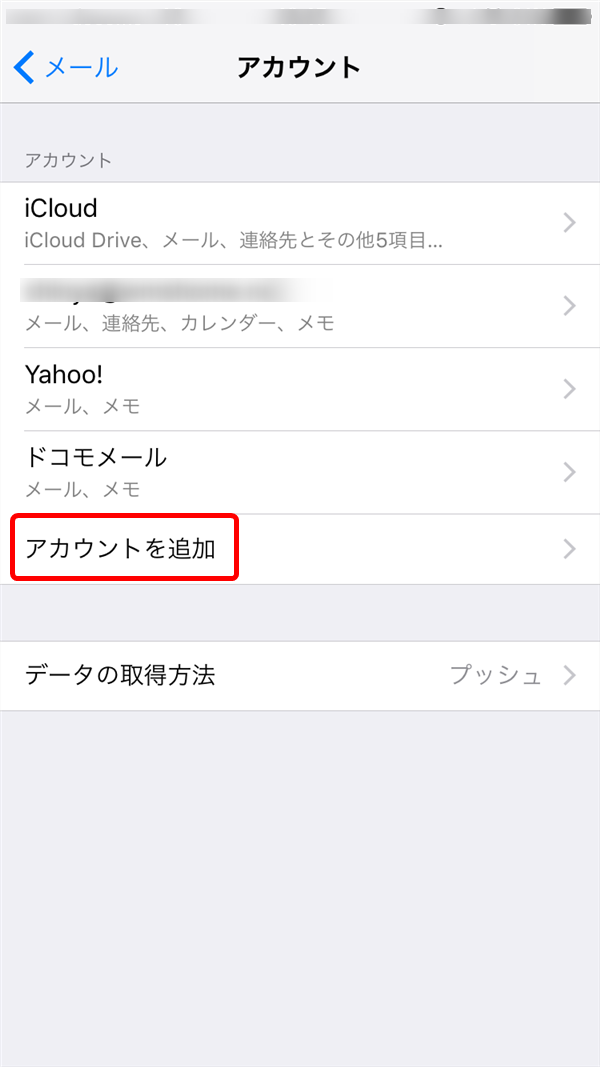
- 4「アカウントを追加」をタップします。
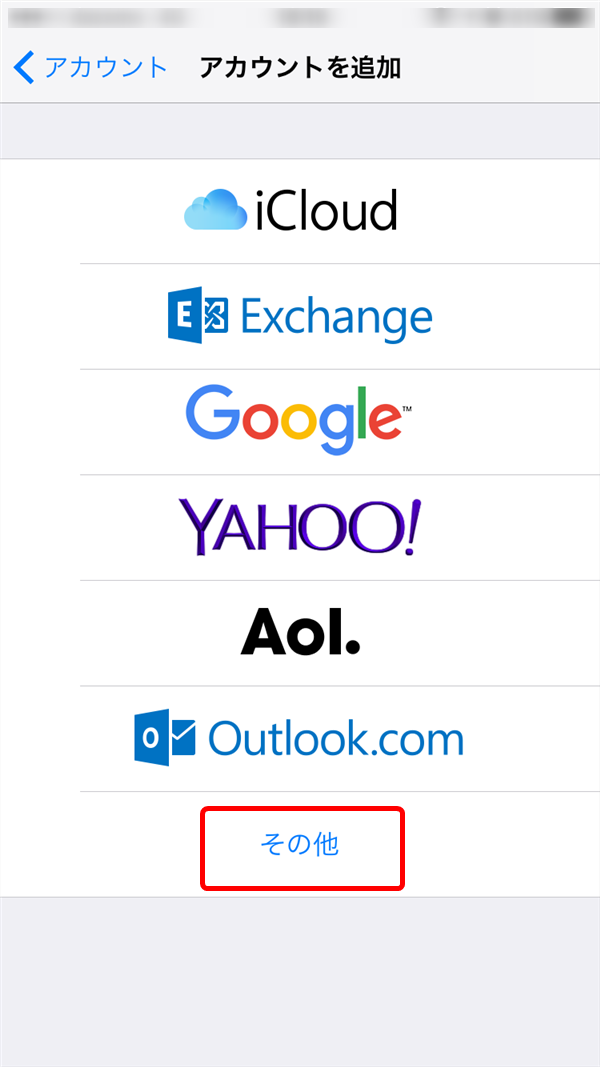
- 5「その他」をタップします。
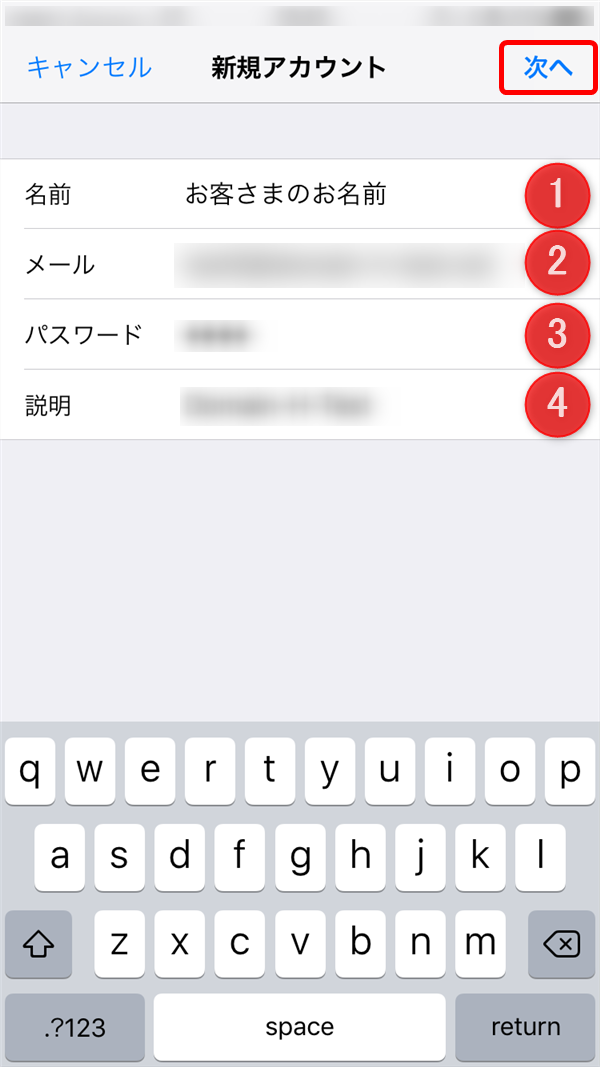
- 6「新規アカウント」画面になったら必要な情報を入力し、「次へ」をタップします。
| 1 | 名前 | 「差出人」に表示させたい名前 |
|---|---|---|
| 2 | メール | メールアドレス |
| 3 | パスワード | パスワード |
| 4 | 説明 | (空欄で構いません) |
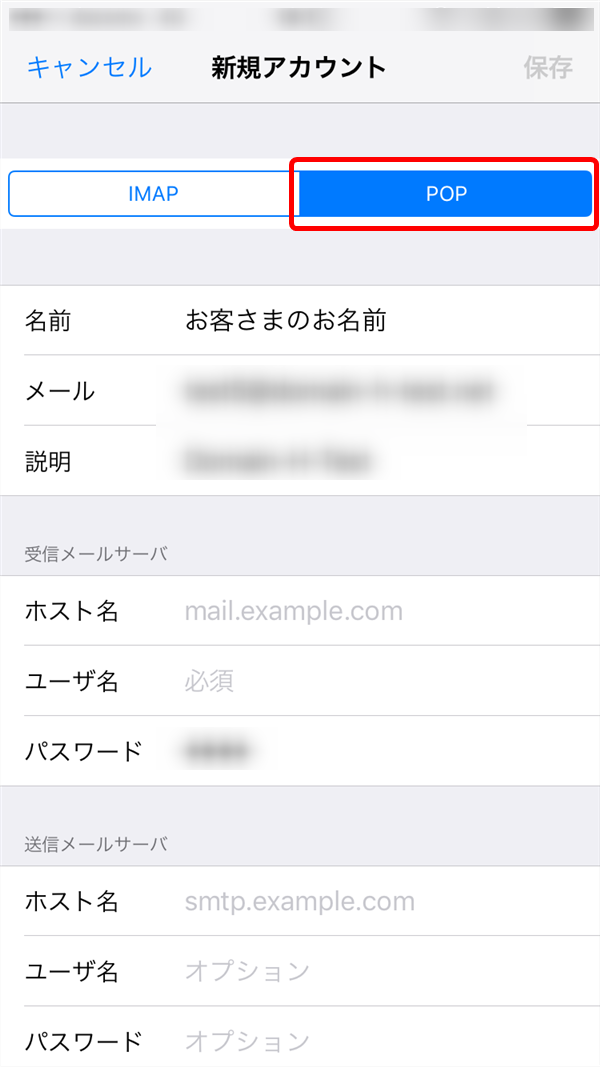
- 7「POP」をタップします。
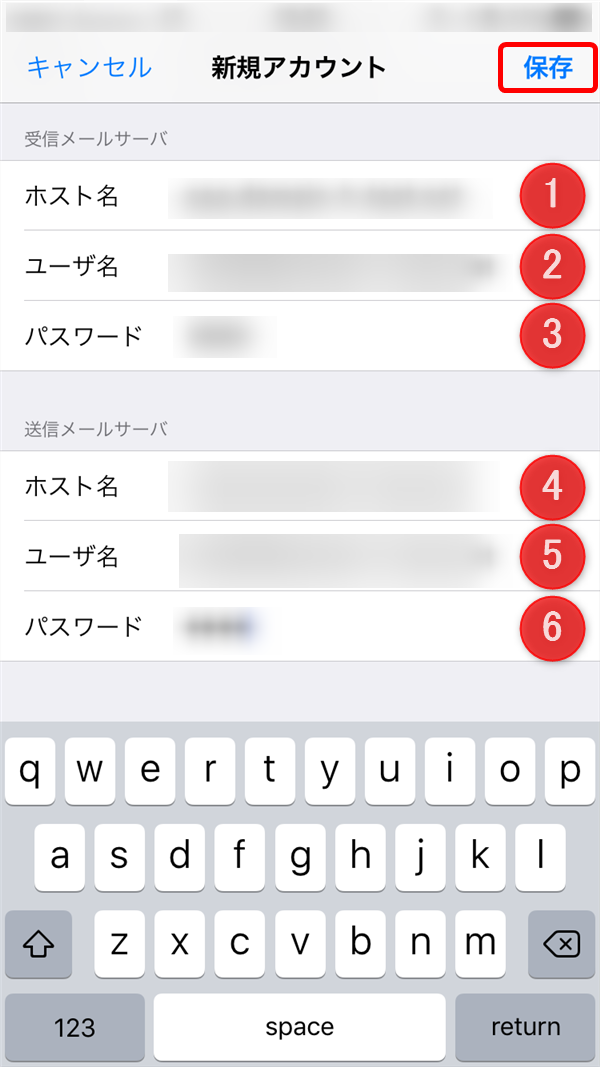
- 8「受信メールサーバ」と「送信メールサーバ」に必要な情報を入力し、「保存」をタップします。
| 受信メールサーバ | ||
|---|---|---|
| 1 | ホスト名 | pop.(ドメイン名) pop.cloudmail-cab0.net(SSL) |
| 2 | ユーザ名 | メールアドレス |
| 3 | パスワード | パスワード |
| 送信メールサーバ | ||
| 4 | ホスト名 | smtp.(ドメイン名) smtp.cloudmail-cab0.net |
| 5 | ユーザ名 | メールアドレス |
| 6 | パスワード | パスワード |
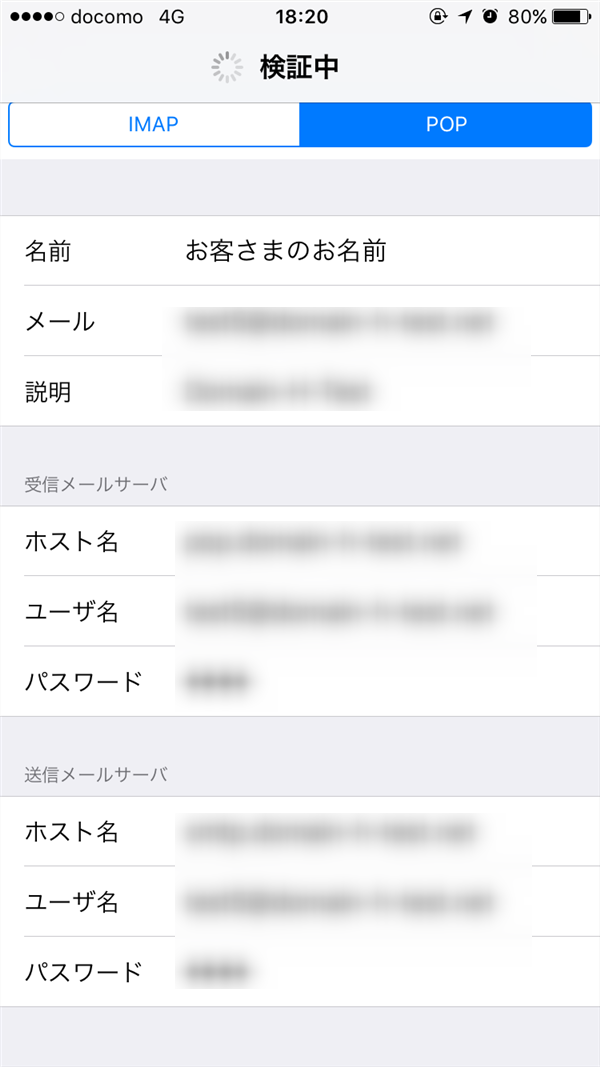
- 9「検証中」という表示になるので、そのまましばらく待ちます。
3-5分ほど「検証中」が続く場合があります。
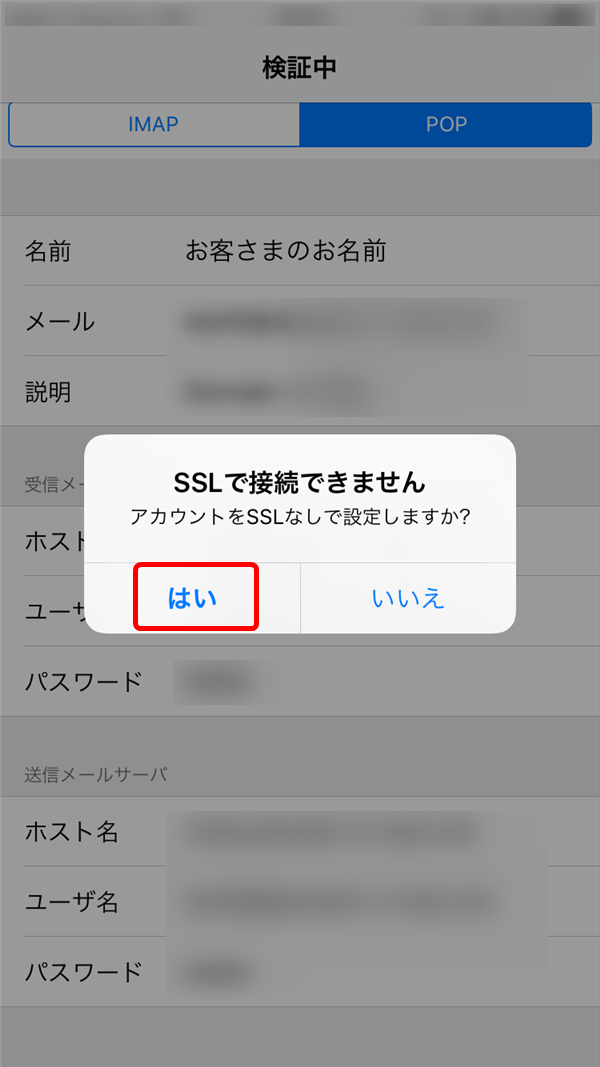
- 10SSLなしでメールサーバを設定している場合、画像のような確認が出る場合があります。
続行する場合は「はい」をタップします。
この確認が何度か出る場合は、そのつど「はい」をタップして検証を続行してください。
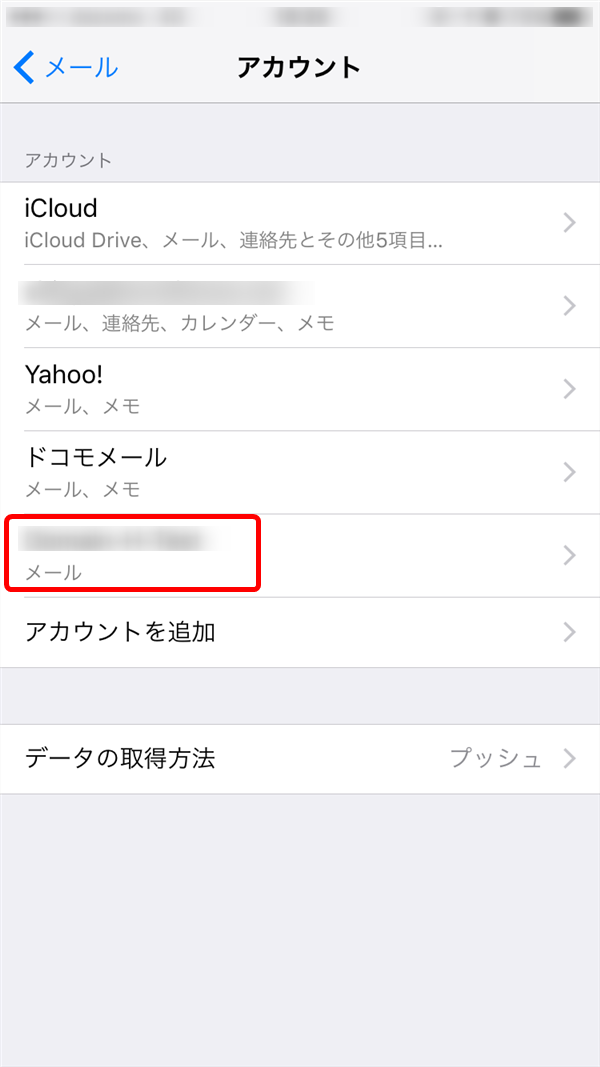
- 11設定が完了すると「アカウント」画面に戻ります。
メールアドレスが追加されていることを確認し、送受信テストを行ってください。
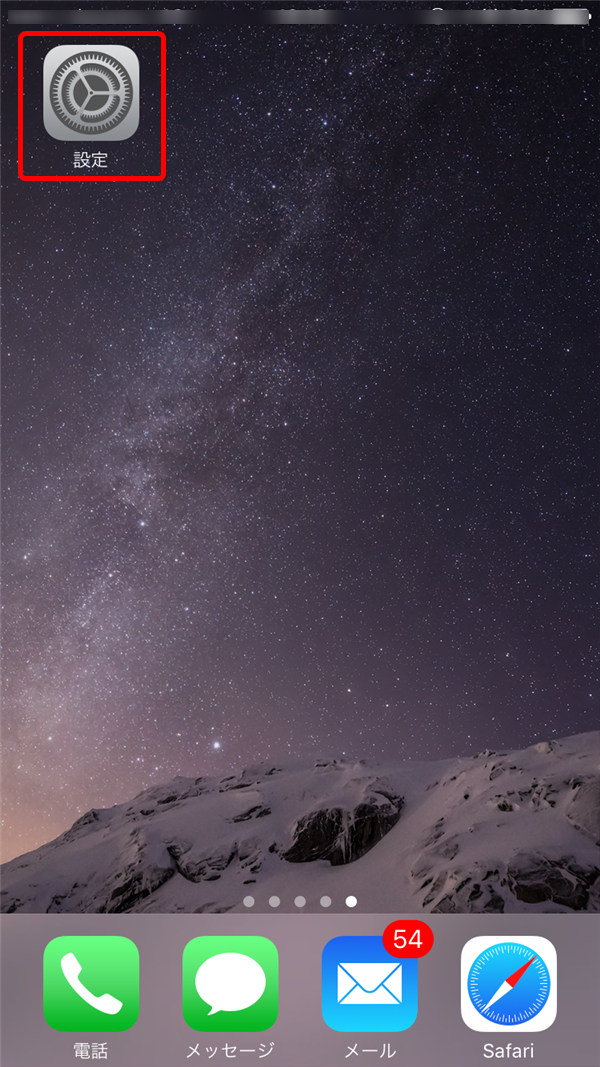
- 1「設定」をタップします。
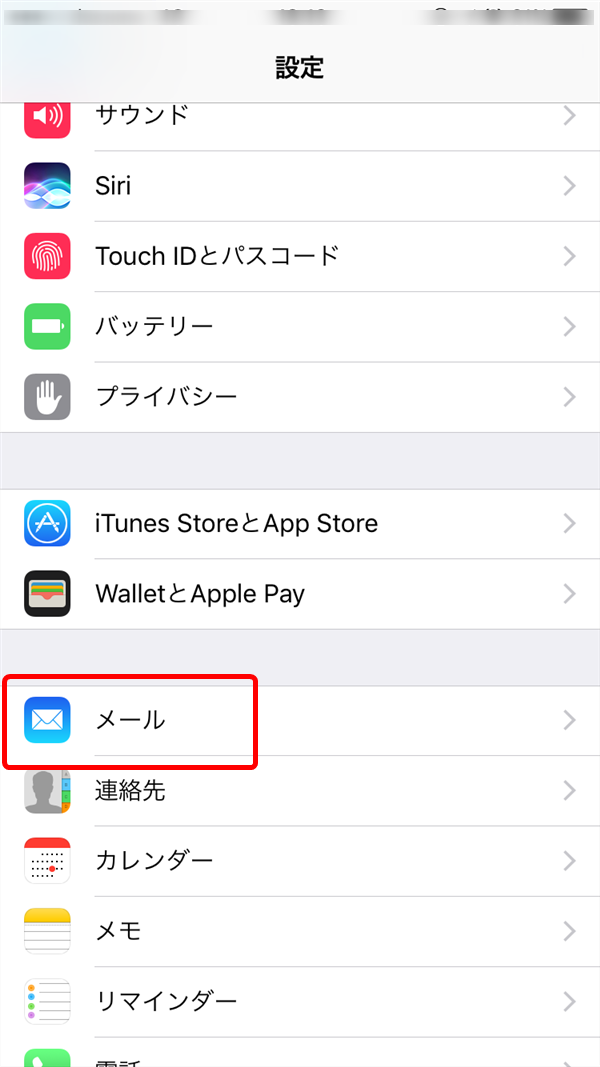
- 2「メール」をタップします。
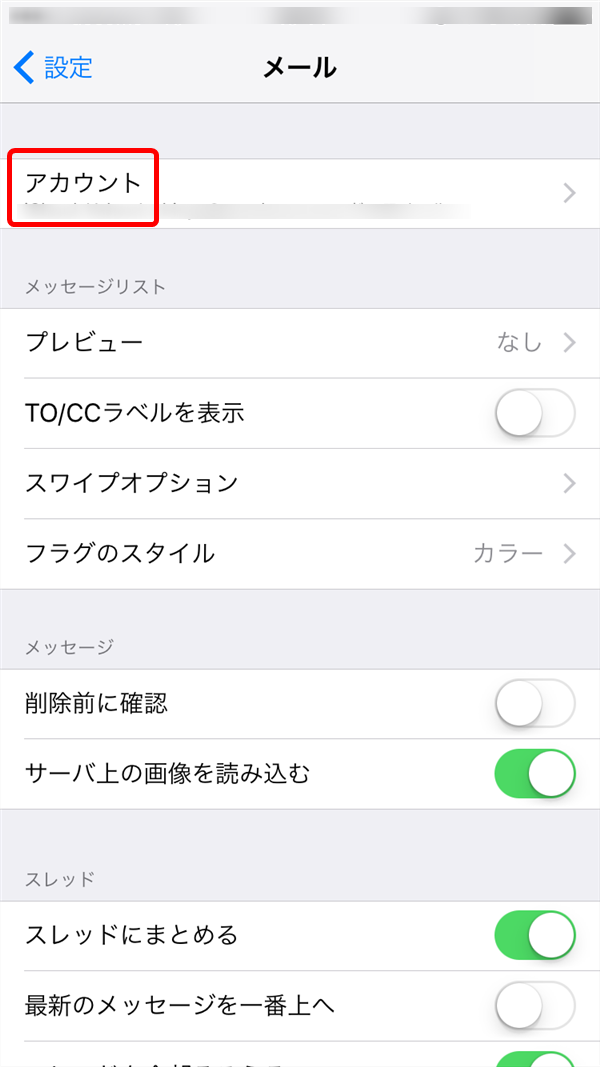
- 3「アカウント」をタップします。
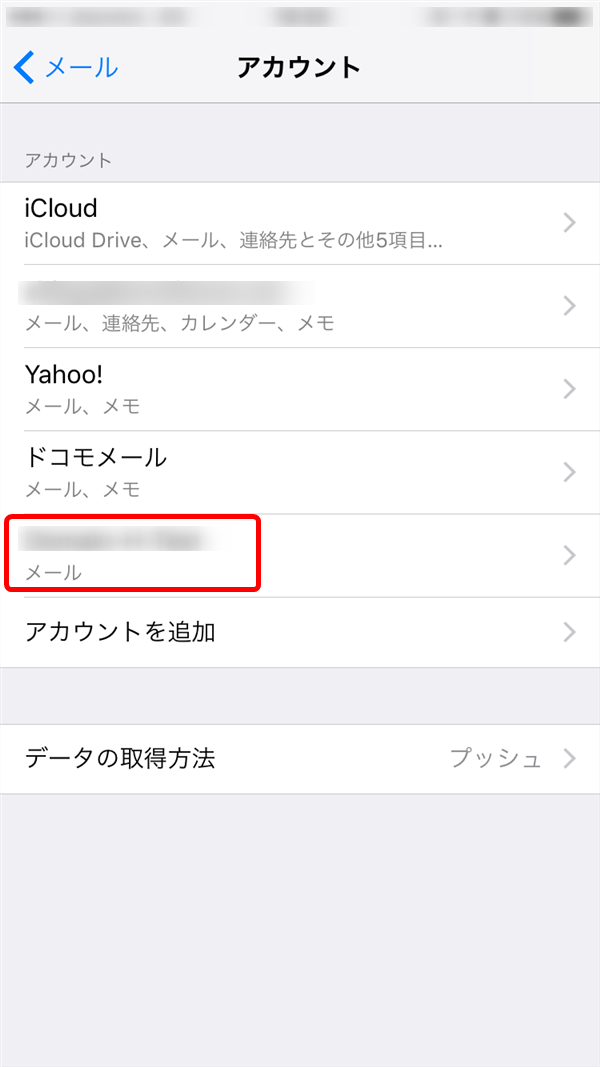
- 4修正したいアドレスをタップします。
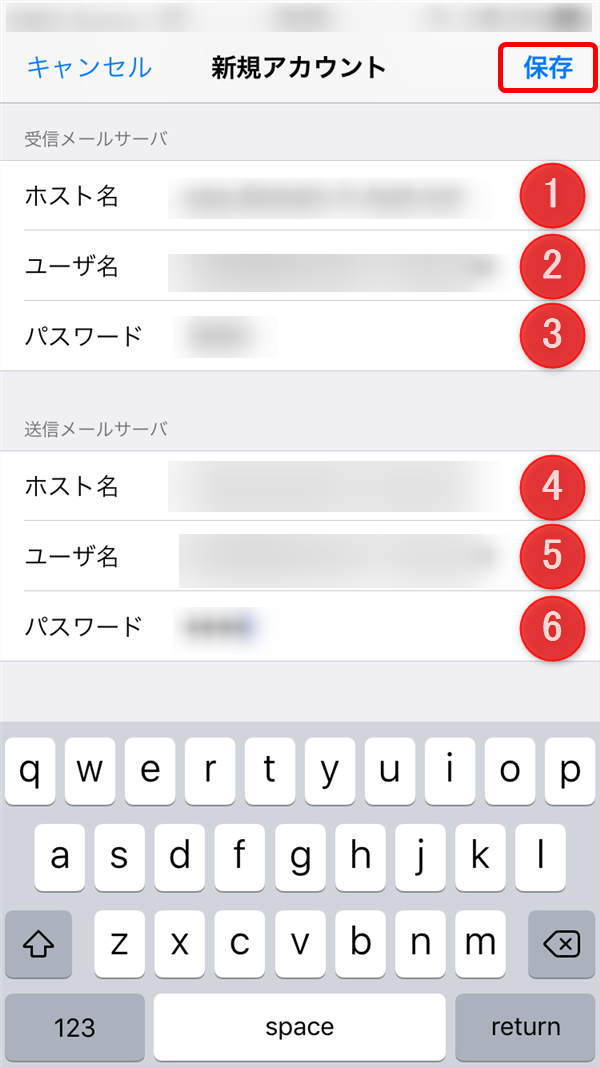
- 5「受信メールサーバ」と「送信メールサーバ」に必要な情報を入力し、「保存」をタップします。
| 受信メールサーバ | ||
|---|---|---|
| 1 | ホスト名 | pop.(ドメイン名) pop.cloudmail-cab0.net(SSL) |
| 2 | ユーザ名 | メールアドレス |
| 3 | パスワード | パスワード |
| 送信メールサーバ | ||
| 4 | ホスト名 | smtp.(ドメイン名) smtp.cloudmail-cab0.net |
| 5 | ユーザ名 | メールアドレス |
| 6 | パスワード | パスワード |
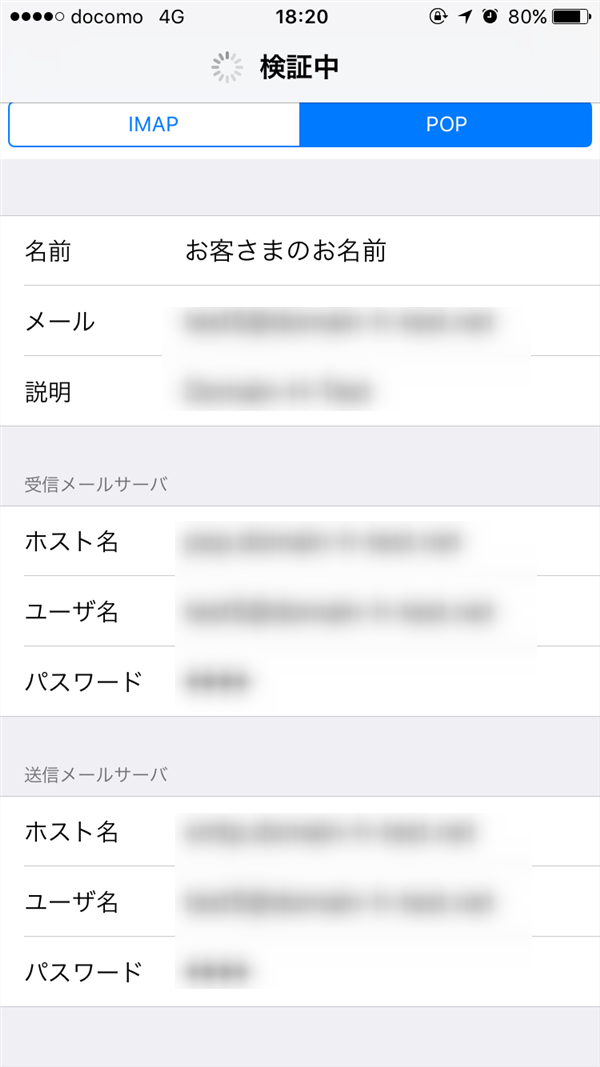
- 6「検証中」という表示になるので、そのまましばらく待ちます。
3-5分ほど「検証中」が続く場合があります。
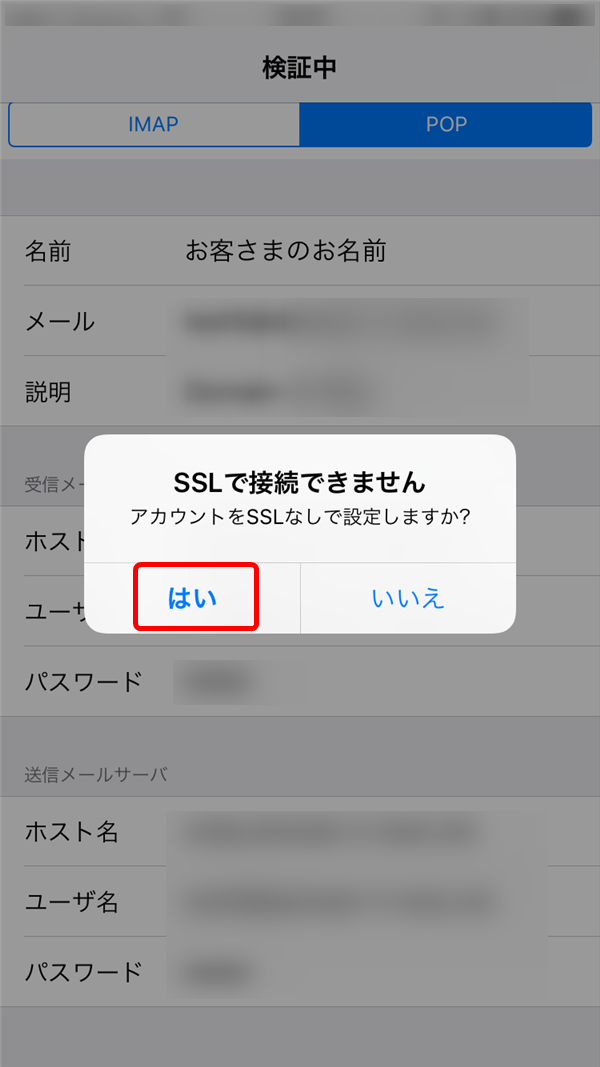
- 7SSLなしでメールサーバを設定している場合、画像のような確認が出る場合があります。
続行する場合は「はい」をタップします。
この確認が何度か出る場合は、そのつど「はい」をタップして検証を続行してください。
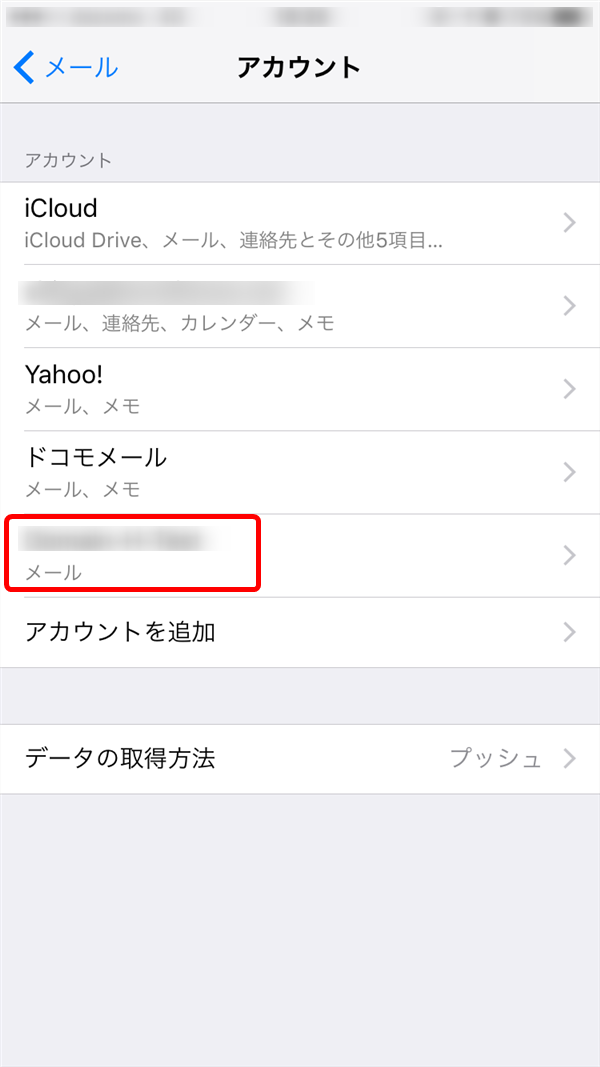
- 8設定が完了すると「アカウント」画面に戻ります。
送受信テストを行い、メールが正しく送受信できるか確認してください。


